관리 서버의 상태 보기
Lenovo XClarity Administrator에서 관리되는 서버 및 설치된 구성 요소의 요약 및 세부 상태를 볼 수 있습니다.
이 작업 정보
(신뢰할 수 없음)이 추가됩니다. 예를 들어 경고(신뢰할 수 없음)이 표시됩니다. 연결 문제가 있거나 장치에 대한 연결을 신뢰할 수 없는 경우 적용 가능한 각 장치의 상태에
(연결)이 추가됩니다. 예를 들어 경고(연결)이 표시됩니다.
(
 ) 위험
) 위험(
 ) 경고
) 경고(
 ) 보류 중
) 보류 중(
 ) 정보
) 정보(
 ) 정상
) 정상(
 ) 오프라인
) 오프라인(
 ) 알 수 없음
) 알 수 없음
켜짐
꺼짐
시스템 종료
대기
최대 절전
알 수 없음
절차
관리되는 서버의 상태를 보려면 다음 작업 중 하나 이상을 완료하십시오.
XClarity Administrator 메뉴 표시줄에서 를 클릭하십시오. 대시보드 페이지에는 모든 관리 장치 및 기타 리소스에 대한 개요와 상태가 표시됩니다.
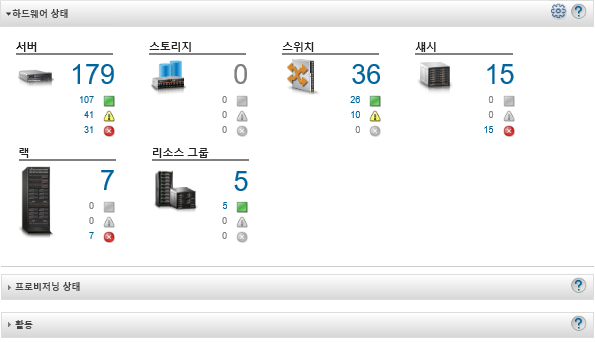
XClarity Administrator 메뉴 표시줄에서 를 클릭하십시오. 서버 페이지가 모든 관리되는 서버(랙 및 타워 서버, 및 컴퓨팅 노드)의 표 형식 보기와 함께 표시됩니다.
특정 서버를 더 쉽게 찾을 수 있도록 테이블 열을 정렬할 수 있습니다. 또한 모든 시스템 드롭 다운 목록에서 시스템 유형을 선택하고 필터 필드에 텍스트(예, 이름 또는 IP 주소)를 입력하고 선택한 기준을 충족하는 서버만 나열하도록 상태 아이콘을 클릭하십시오.
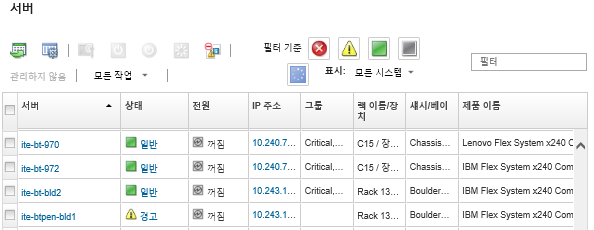 이 페이지에서 다음 작업을 수행할 수 있습니다.
이 페이지에서 다음 작업을 수행할 수 있습니다.- 서버 및 그 구성 요소에 대한 자세한 정보를 보십시오(관리 서버의 세부 정보 보기 참조).
- 또는 를 클릭하여 그래픽 랙 또는 섀시 보기로 서버를 봅니다.
- IP 주소 링크를 클릭하여 서버의 관리 컨트롤러 웹 인터페이스를 실행합니다(서버에 대한 관리 컨트롤러 인터페이스 실행 참조).
- 서버를 원격으로 관리합니다(원격 제어를 사용하여 System x 서버 관리 참조).
- 서버 전원을 켜고 끕니다(서버 전원 켜기 및 끄기 참조).
- 서버를 선택하고 을 클릭하여 시스템 정보를 수정합니다.
- 서버를 선택하고 을 클릭하여 인벤토리를 새로 고칩니다.
- 서버를 선택하고 를 클릭하여 하나 이상의 서버에 대한 자세한 정보를 단일 CSV 또는 JSON 파일로 내보냅니다.주한 번에 최대 60대의 장치에 대한 인벤토리 데이터를 내보낼 수 있습니다.팁CSV 파일을 Microsoft Excel로 가져오는 경우, Excel은 숫자만 포함하는 텍스트 값을 숫자 값으로 취급합니다(예, UUID). 각 셀의 형식을 텍스트로 하여 이 오류를 수정합니다.
- 서버를 관리 해제합니다(랙 또는 타워 서버 관리 해제 참조).
을 클릭하여 로컬 스토리지 어댑터를 기본 제조 설정으로 재설정합니다.
- 서버를 선택하고 을 클릭한 후 상태를 선택하고 적용을 클릭하여 서버의 위치 LED 상태를 켜짐, 꺼짐 또는 깜박임으로 변경합니다.
ThinkSystem SR635 및 SR655 서버의 위치 LED 전환은 지원되지 않습니다.
ThinkServer 서버의 위치 LED는 켜짐 또는 꺼짐일 수 있습니다. 깜박임은 지원되지 않습니다.
- 서버를 가상으로 재배치합니다(가상으로 Flex System 섀시에서 서버 재배치 참조).
- 이벤트 제외 아이콘(
 )을 클릭하여 이벤트가 표시되는 모든 페이지에서 관심이 없는 이벤트를 제외합니다(이벤트 제외 참조).
)을 클릭하여 이벤트가 표시되는 모든 페이지에서 관심이 없는 이벤트를 제외합니다(이벤트 제외 참조). 를 클릭하여 NMI(non-maskable interrupt)를 통해 서버를 다시 시작합니다.
- 서버를 선택하고 또는 을 클릭하여 수신 요청을 XClarity Administrator로만 제한하는 서버의 방화벽 규칙 변경을 사용 또는 사용 안 함으로 설정합니다.
글로벌 encapsulation 설정은 기본적으로 사용하지 않습니다. 사용하지 않는 경우 장치 encapsulation 모드를
일반
으로 설정하고 방화 벽 규칙은 관리 프로세스의 일부로 변경되지 않습니다.글로벌 encapsulation 설정을 사용하고 장치가 encapsulation을 지원하는 경우 XClarity Administrator는 관리 프로세스 중에 장치와 통신하여 장치 encapsulation 모드를
encapsulationLite
로 변경하고 장치의 방화벽 규칙을 변경하여 수신 요청을 XClarity Administrator로만 제한합니다.주의Encapsulation을 사용하고 장치를 관리 해제하기 전에XClarity Administrator를 사용할 수 없게 되는 경우 encapsulation을 사용하지 않도록 필요한 단계를 취해 장치와의 통신을 설정해야 합니다. 복구 절차는 lenovoMgrAlert.mib 파일 및 관리 서버 오류 후 CMM으로 관리 복구의 내용을 참조하십시오. - (Converged, Flex System, NeXtScale 및 System x 및 ThinkSystem 서버만 해당) 서버를 선택하고 을 클릭하여 XClarity Administrator 보안 인증서와 서버 베이스보드 관리 컨트롤러의 보안 인증서 간에 발생할 수 있는 문제를 해결합니다(신뢰할 수 없는 서버 인증서 해결 참조).
그룹의 장치에 대해 만료되었거나 유효하지 않은 저장된 자격 증명을 해결하십시오(서버에 대해 만료되었거나 유효하지 않은 저장된 자격 증명 해결 참조).
또는 를 클릭하여 정적 리소스 그룹에서 서버를 추가하거나 제거합니다.